Como alterar a imagem de fundo do Safari no iPhone para uma página inicial mais personalizada
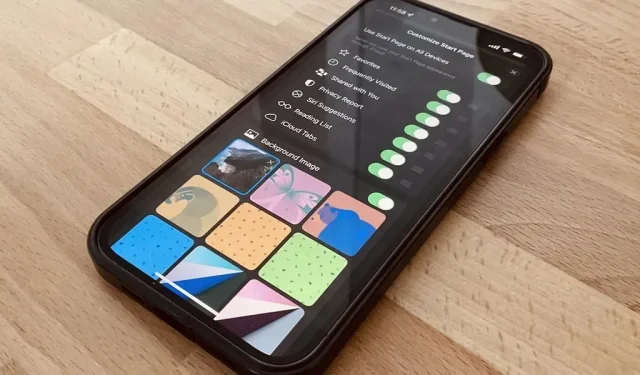
Um dos maiores problemas com o Safari no iPhone sempre foi a falta de personalização, e as atualizações do navegador iOS 15 resolvem esse problema. A Apple adicionou muitos recursos excelentes, incluindo extensões do Safari, barra de guias e grupos de guias, mas o recurso mais notável é para aqueles obcecados em encontrar a tela inicial perfeita e a aparência da tela de bloqueio.
A página inicial atualizada do Safari, também conhecida como tela da nova guia, permite que você escolha o que é exibido nela e pode até personalizar seu plano de fundo. Ele apareceu pela primeira vez no macOS Mojave e Catalina em setembro de 2020, dois meses depois em Big Sur, e agora está finalmente disponível para iPhone e iPad no iOS 15 e iPadOS 15, respectivamente.
A antiga página inicial do Safari para iPhone, que chegou com o iOS 13 em setembro de 2019, adicionou mais seções de favoritos. Isso inclui sites visitados com frequência e visitados recentemente, bem como Sugestões da Siri, a última das quais exibirá links de suas mensagens, lista de leitura, histórico de navegação e muito mais. Isso ainda existe, só você pode esconder o que não quer ver.
Personalizando a página inicial do Safari
Para ir para uma página inicial personalizada no Safari, pressione e segure o ícone de guias na barra de ferramentas e clique em Nova guia. Você também pode tocar no ícone de guias e no sinal de mais (+). A partir daí, role até a parte inferior da tela da nova guia e clique em Editar. (Observação: você também pode personalizar e visualizar a página inicial no modo de navegação privada.)
Ao clicar em “Editar” você verá todos os recursos da página inicial que você pode alterar. O recurso de maior destaque para quem prefere customização será a seleção de “Imagem de fundo”, que é semelhante a trocar o papel de parede da tela inicial ou tela de bloqueio. Outras configurações que você pode alternar incluem:
- Use a página inicial em todos os dispositivos
- Favoritos
- Frequentemente visitado
- Você recebeu acesso
- Declaração de privacidade
- Sugestões da Siri
- Lista de leitura
- Abas do iCloud
Sincronize a página inicial do Safari no iPhone, iPad, Mac
Com a opção Usar página inicial em todos os dispositivos ativada, o Safari sincroniza todas as configurações da página inicial, incluindo a imagem de fundo, no iPhone, iPad, iPod touch e Mac. Apenas certifique-se de que você:
- Você está conectado com o mesmo ID Apple.
- Use o software mais recente (macOS Big Sur ou posterior, iOS 15 ou posterior, iPadOS 15 ou posterior).
- Ative a autenticação de dois fatores para o iCloud.
- Ative o Safari nas configurações do iCloud.
Alterar o plano de fundo da página inicial do Safari
Por padrão, a Apple oferece nove opções de papel de parede diferentes. Clique em um para defini-lo como plano de fundo. Como alternativa, você pode usar uma imagem do aplicativo Fotos do seu iPhone. Toque no botão de adição (+) e selecione fotos recentes ou álbuns específicos. Você também pode escolher o plano de fundo da página inicial do Safari em outros dispositivos.
Infelizmente, você não pode usar nenhum dos papéis de parede padrão da área de trabalho e da tela de bloqueio do iOS, mas pode salvá-los (links: papéis de parede para iOS e macOS ) em seu dispositivo e adicioná-los a partir de Fotos. Você pode usar papéis de parede macOS do seu computador, que a Apple armazena em um dos seguintes diretórios:
/System/Library/Desktop Picture
/System/Library/AssetsV2/com_apple_MobileAsset_DesktopPicture
Este papel de parede será exibido em todos os seus dispositivos se a sincronização estiver ativada.
Escolhendo um bom plano de fundo para a página inicial do Safari
Apenas certos tipos de imagens ficam melhores no seu iPhone. Se você deseja sincronizar a imagem de fundo da página inicial em seus dispositivos como iPad ou Mac, escolha uma imagem retangular com orientação de paisagem. O Safari no iOS exibirá o terço central da imagem. Além disso, ao sincronizar sua imagem de plano de fundo, use uma imagem de alta qualidade para que ela seja bem exibida em seus outros dispositivos.
Desativar fundo da página inicial do Safari
Para desativar a imagem de fundo e retornar ao fundo cinza escuro padrão, volte para a seção Imagem de fundo nas configurações da página inicial. A partir daí, toque no X no canto de um papel de parede personalizado ou criado pela Apple.
Automação de plano de fundo da página inicial do Safari
Atualmente, você não pode automatizar seu plano de fundo com o aplicativo Atalhos padrão. No entanto, você pode instalar extensões Safari de terceiros que o levarão a uma página inicial completamente nova. Embora eles não alterem a página inicial padrão da Apple, abrir uma nova guia o levará diretamente à página inicial personalizada da extensão com suas próprias configurações personalizadas. Exemplos incluem:
Personalize outros recursos da página inicial do Safari
Conforme mencionado acima, o Safari tem outros recursos de página inicial que você pode personalizar, incluindo sincronização da página inicial, favoritos, páginas da web visitadas com frequência, links que você compartilhou, relatórios de privacidade, sugestões da Siri, sua lista de leitura e guias com seus outros dispositivos.
Favoritos
Com Favoritos, o recurso mais antigo do Safari, você verá seus favoritos como ícones na página inicial. Para marcar páginas da web, toque no ícone Compartilhar na barra de ferramentas do Safari e, em seguida, toque em Adicionar aos Favoritos. Você também pode encontrar suas páginas da web favoritas usando o ícone de livro na barra de ferramentas do Safari, guia Favoritos, e pode clicar em Editar para organizá-las e adicionar novas pastas.
Frequentemente visitado
Se você optar por mostrar seus sites “visitados com frequência”, os sites que você visita com frequência serão exibidos. No entanto, se você mudou recentemente para iOS do Android, restaurou seu iPhone ou limpou seu histórico de navegação no Safari, seu dispositivo levará algum tempo para otimizar essa configuração para sua página inicial.
Você recebeu acesso
Compartilhado com você é um recurso importante que a Apple introduziu no iOS 15, iPadOS 15, macOS Monterey, watchOS 8 e tvOS 15. Na página inicial do Safari, você verá links enviados a você por meio do aplicativo Mensagens.
Declaração de privacidade
A Apple apresentou o “Relatório de Privacidade” para Safari em setembro de 2020 com iOS 14, e agora você pode vê-lo em sua página inicial. Esse recurso permite que você veja quais sites estão tentando usar o rastreamento de anúncios. Ele também mostra quantos rastreadores o Safari bloqueou e qual porcentagem dos sites que você visita usa rastreadores.
Lista de leitura
A lista de leitura está no Safari desde que o iOS 5 foi lançado em outubro de 2011. Embora seja um recurso antigo, é útil para criar uma lista de leitura mais tarde, quando tiver tempo. Assim como nos favoritos, você pode clicar no ícone Compartilhar na barra de ferramentas do Safari e clicar em Adicionar à lista de leitura. Você também pode encontrar sua lista pelo ícone do livro na barra de ferramentas do Safari, guia Lista de leitura e pode clicar em Editar para remover ou manter as versões off-line das páginas.
Abas do iCloud
A Apple introduziu o “iCloud Tabs” no iOS 13, e esse recurso permite que você abra rapidamente links que estão abertos no Safari em outro dispositivo. Agora você pode acessá-los na página inicial do Safari. Anteriormente, você só podia acessá-los na parte inferior da visualização da guia.
Alterar as opções da página inicial do Safari
Por fim, você pode alterar a ordem em que a maioria dessas opções aparecem na página inicial do Safari. Para fazer isso, toque e segure as três barras à direita da opção e mova a seleção para onde deseja.

















Deixe um comentário